
Merci Keetje de me donner l’autorisation de traduire vos tutoriels

Le tutoriel original ICI

Le calque alpha contient 1 sélection et 1 masque
Couleurs utilisées
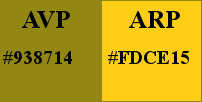
Filtres utilisés
Mehdi/Sorting Tiles
FM Tiles Tools/Blend Emboss
Mura's Meister/Perspective Tiling
Mura's Meister/Copies
**********************************
Filtres utilisésToutes les indications sont données pour l’utilisation
du matériel fourni et des couleurs préconisées,
à vous d’ajuster en fonction de vos choix
Réalisable dans toutes les versions
**********************************
1
Mettre les couleurs dans la palette Styles et Textures
Préparer un dégradé
Radial - Angle et Répétitions à 0 - Inverser coché
Centre H = 50 / V = 100
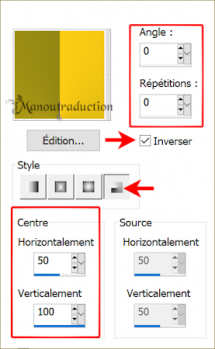
Ouvrir le calque Alpha
Touche Maj (Shift) + D pour le dupliquer
Fermer l'original et continuer sur la copie
Verser le dégradé
2
Effets - Effets d'image - Mosaïque sans jointure - Par défaut
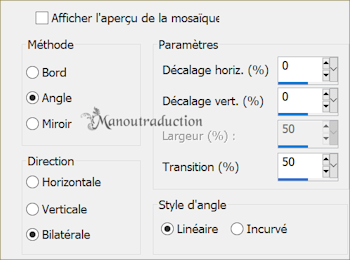
3
Sélections - Sélectionner tout
Copier le tube paysage- Coller dans la sélection
Quitter la sélection
4
Effets d'image - Mosaïque sans jointure - Par défaut
Réglage - Flou - Flou radial
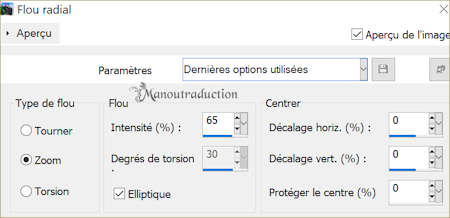
Effets - Effets de bords - Accentuer
5
Effets - Modules externes - Mehdi/Sorting Tiles
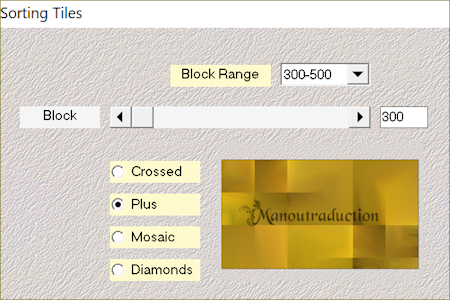
Effets de bords - Accentuer
6
Nouveau calque raster
Sélections - Charger une sélection - A partir du canal alpha
Charger la sélection 1
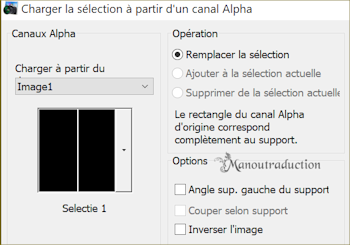
Verser le dégradé
Effets - Effets 3D - Biseautage intérieur
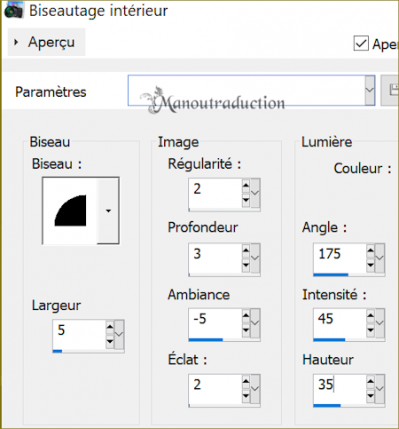
Quitter la sélection
7
Effets - Effets de distorsion - Miroir déformant
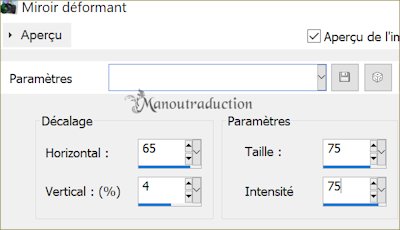
Modules externes - Mura's Meister/Copie
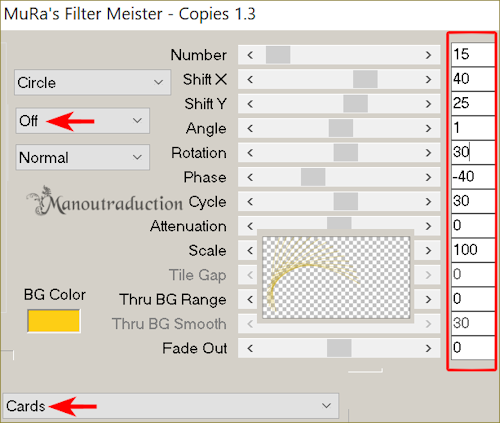
90° à gauche - Tous les calques non coché
Effets d'image - Décalage
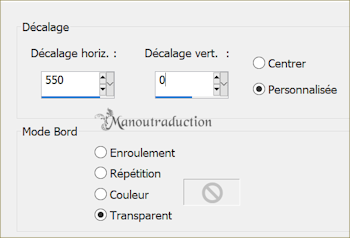
8
Dupliquer le calque
Image - Miroir horizontal (Miroir)
Fusionner avec le calque en dessous
Effets - Effets 3D - Ombre portée = 3/3/45/1/noir
Mode du calque = Lumière dure (ou autre)
9
Activer le raster 1
Nouveau calque raster
Pot de peinture à 65 - Verser la couleur AVP
(Ou du blanc si vous préférez, en fonction de vos couleurs)
Calques - Charger/Enregistrer un masque - A parir du canal alpha
Charger le masque Narah 1256
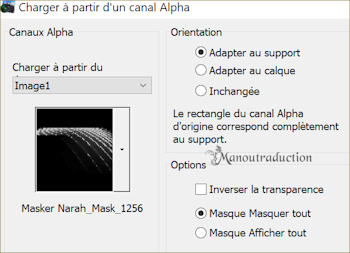
Fusionner le groupe
Effets de bords - Accentuer
Ombre portée en mémoire
Mode = Lumière douce
10
Activer le raster 1
Nouveau calque raster - Sélectionner tout
Coller le tube paysage dans la sélection
Quitter la sélection
Modules externes - FMTT/Blend Emboss
11
Activer le raster 1
Dupliquer le calque
Image - Taille du support
900 x 600 - Milieu/Haut
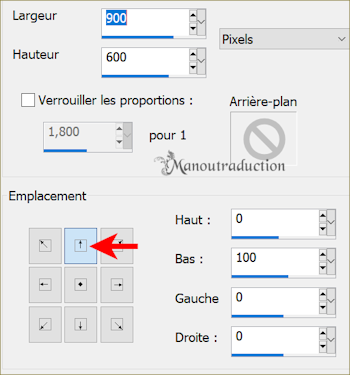
Modules externes - Mura's Meister/Perspective Tiling
Ne changer que HEIGHT pour 35
Agencer vers le bas (sous raster 1)
Effets de bords - Accentuer davantage
Activer le raster 3 (le paysage)
Décalage Horizontal = 0 /Décalage vertical = -100
12
Fusionner tous les calques
Image - Ajouter des bordures - Symétrique coché
1 px ARP
1 px AVP
1 px ARP
Sélections - Sélectionner tout
Ajouter des bordures - Symétrique coché
15 px couleur AVP
Ombre portée = 0/0/45/45/noir
Quitter la sélection
13
Ajouter des bordures - Symétrique coché
1 px ARP
2 px AVP
1 px ARP
Sélections - Sélectionner tout
Ajouter des bordures - Symétrique coché
40 px couleur AVP
Ombre portée en mémoire
Quitter la sélection
14
Copier et coller comme nouveau calque le tube personnage
Image - Redimensionner à 62% - Tous les calques non coché
Déplacer légèrement vers la gauche
Ombre portée = 0/-25/25/45/noir
15
Copier et coller le tube deco
Signer sur un nouveau calque
Ajouter des bordures
1 px AVP
Enregistrer en jpg
Crédits
Le tutoriel appartient à keetje qui l’a conçu et écrit
La traduction est la propriété de Manoucrea (22/12/2020)
Il est interdit de les recopier pour les diffuser sur un blog, site, forum,
de les proposer sur un groupe sans autorisation préalable
Tubes et masques
Luz Cristina - DBK - Narah
Ma version
Tubes Crealine et perso
